为发布导出logo
发布时间:2011-05-14 06: 11: 07
如果你为了发布导出logo, 这些logo将会广泛用于产品,比如说衣服,帽子等。选择相应的产品作为设置logo尺寸的参考, 5种参考包括无,T恤,帽子,信封和图片。除了 "无" 参考, logo图片将会在预览中根据定义的logo尺寸来改变它的尺寸。Logo 的单位可以设为英寸或者厘米;像素可以是 150, 300 或者 600。可供选择的导出格式有 PNG , BMP, JPEG 和 TIFF.
为了发布
- 点击 "文件 > 导出 Logo...", "导出 Logo" 对话框打开; 选择标签 "以供发布" 来导出logo.
- 在下方预览区域选择正确的参照。
- 为logo的尺寸设置"宽度", "高度" 和"单位" ;用滑杆来选择logo的格式;为标志图片设置质量和分辨率;在"透明背景"选择和取消图片背景为透明色.
- 按下 "导出" 按钮来导出图片。
- 设置logo图片将被保存的目录,在"文件名" 栏输入名称来导出logo。
参照: 无
在参照里选择 "无" 选项,下面的窗口将会打开;设置logo的属性来导出正确的logo图片。
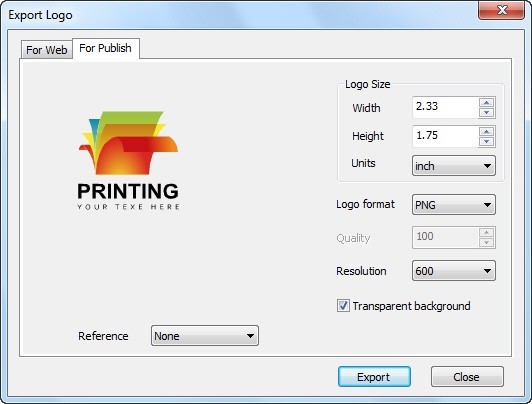
参照: 名片
在参照里选择 "名片" 选项,下面的窗口将会打开,设置logo的属性来导出正确的logo图片。
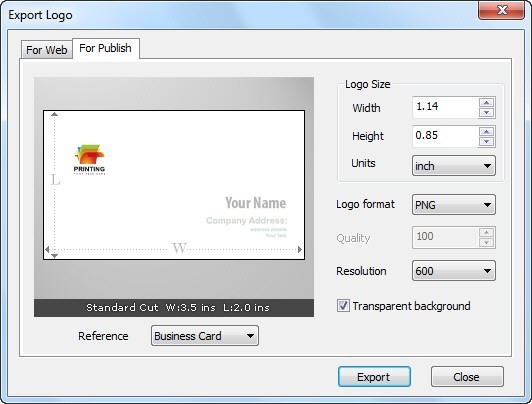
参照: 帽子
在参照里选择"帽子" 选项, 下面的窗口将会打开; 设置logo的属性来导出正确的logo图片。
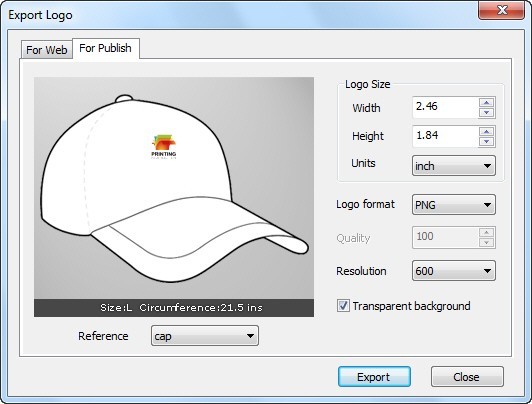
参照: 信封
在参照里选择"信封" 选项,下面的窗口将会打开;设置logo的属性来导出正确的logo图片。
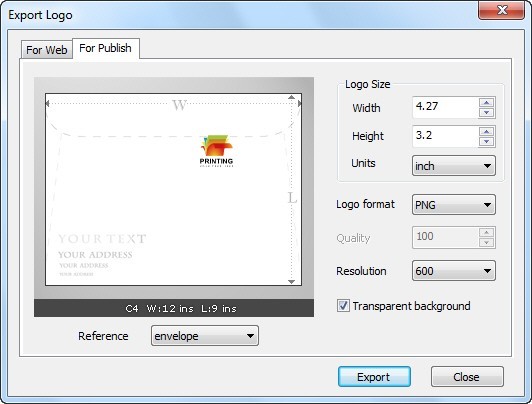
参照: T恤
在参照里选择 "T恤" 选项,虾米那的窗口将会打开;设置logo的属性来导出正确的logo图片。
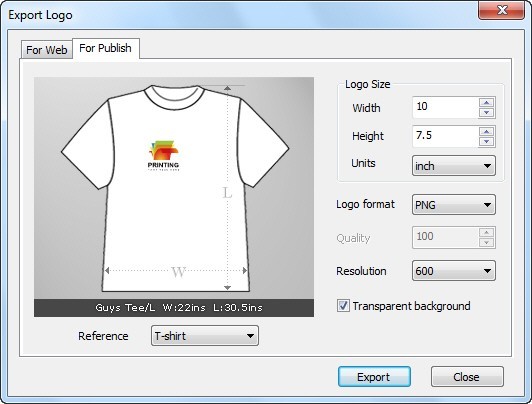
注意:
- 这里画布的大小是初始大小,logo的尺寸将限制宽度和高度。
- 如果logo尺寸比画布大,logo图片将会被导出在画布内的那部分图片,其他部分将会被剪切掉。
- 在预览试图中有个长方形的边界,如果没有选择参照logo将会显示它的最大尺寸;如果你调节logo的大小,logo的尺寸在预览中将不会改变。
- 基于所选文件格式的不同logo的属性将会有所不同。
- 选项 "质量" 只有当logo格式是JPG的时候才可用。
展开阅读全文
︾
标签:导出logo
- 上一篇:为网页导出logo
- 下一篇:打印logo页面设置
 “相当不错的logo制作软件,只需要点击几次就可以创建专业的logo。”
“相当不错的logo制作软件,只需要点击几次就可以创建专业的logo。”
--北京 胡婷 个人站长
 “听朋友介绍logo设计师不错,半信半疑的来买了一个专业版试试,用了之后感觉钱没白花。”
“听朋友介绍logo设计师不错,半信半疑的来买了一个专业版试试,用了之后感觉钱没白花。”
--广州 陈静 设计人员
![]()

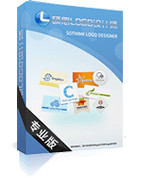

 正版行货·质量保证
正版行货·质量保证
 便捷支付·闪电发货
便捷支付·闪电发货
 售后无忧·服务保障
售后无忧·服务保障